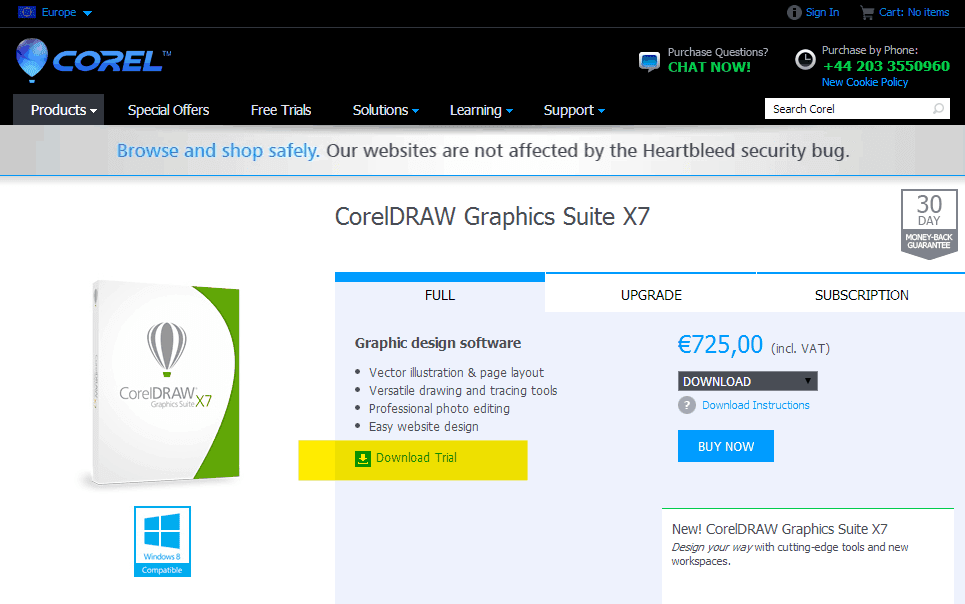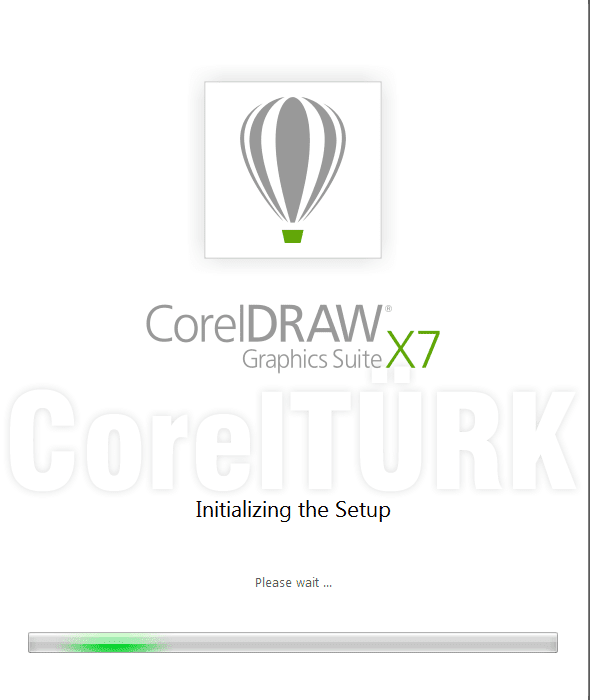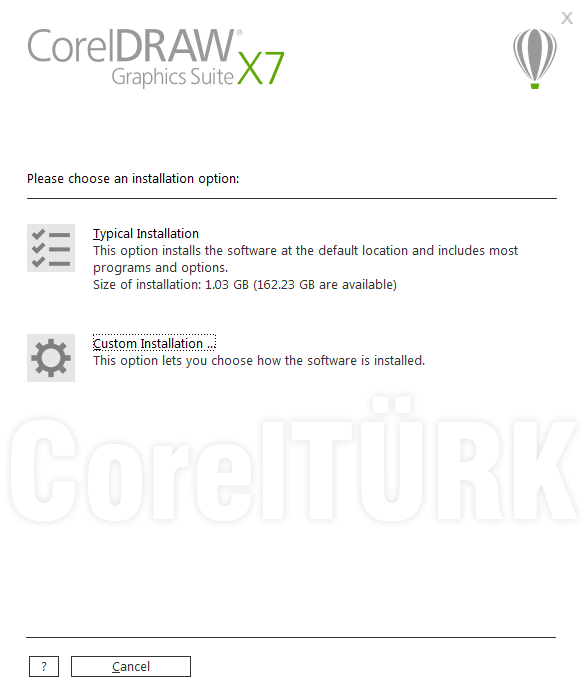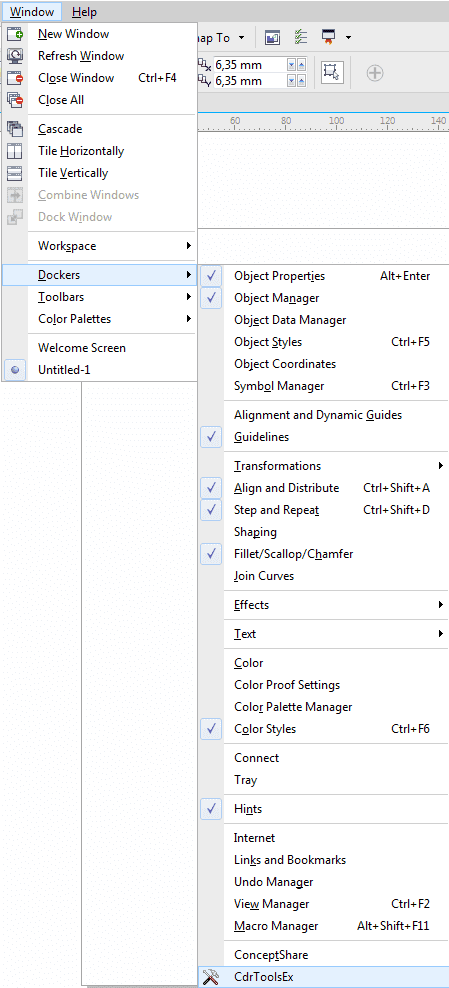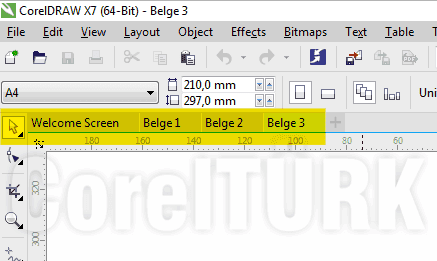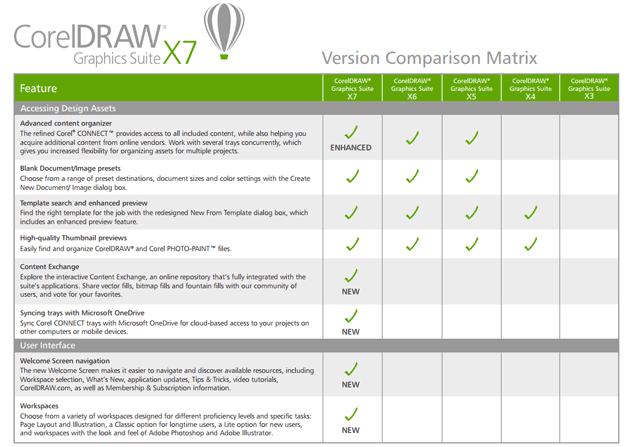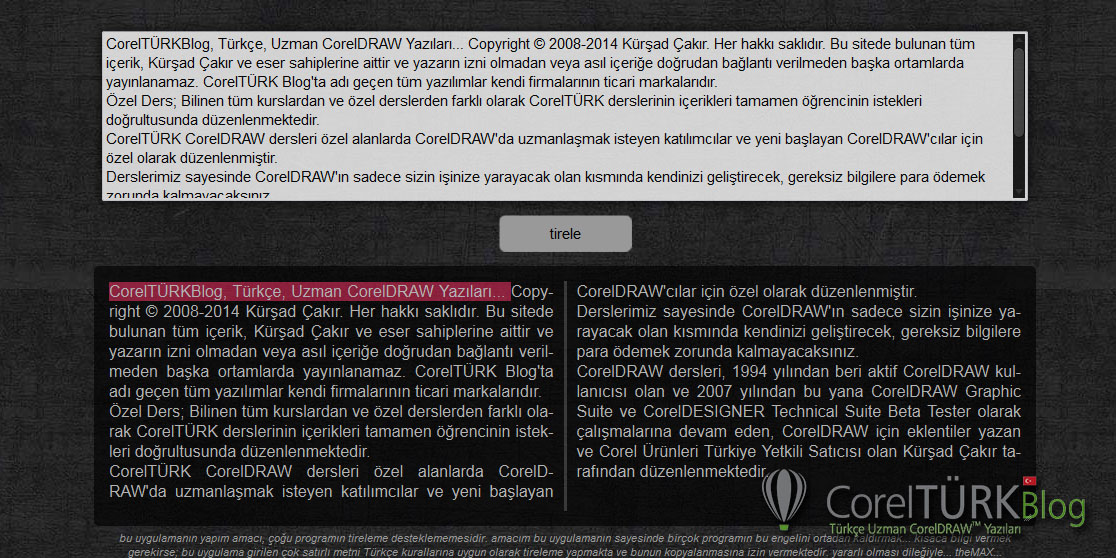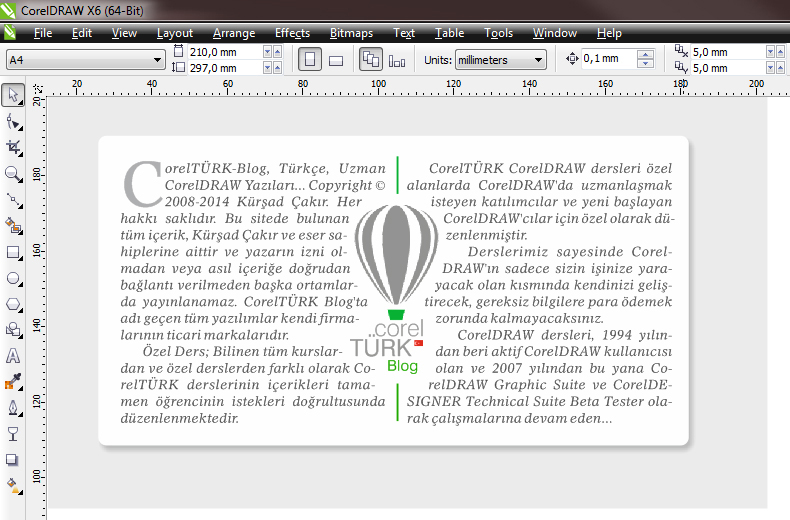CorelDRAW Graphics Suite X7 piyasaya sürüleli neredeyse 1 ay oldu ve siz hala deneme sürümünü kurmadınız mı? Yoksa deneme sürümünü nasıl kuracağınızı bilmiyor musunuz? Ya da kurdunuz ama bir türlü CorelDRAW programını çalıştıramadınız mı? Çalıştırdınız fakat bazı özelliklere erişemiyor musunuz? İşte bütün bu soruların ve fazlasının cevabını bu rehberde bulacaksınız. Öyleyse fazla uzatmadan hemen işe koyulalım.
Öncelikle şu deneme sürümü için gerekli olan dosyayı indirelim. Hemen
buraya tıklayın ve açılan sayfadan "Download Trial" bağlantısına tıklayın. (Aşağıdaki ekran görüntüsünde sarı kutu içinde belirtilen bağlantı)
Bağlantıya tıkladığınızda karşınıza aşağıdaki gibi bir pencere gelecek.
![]()
Burada önemli olan nokta işletim sisteminizin hangi sürümünü kullandığınızdır. 32 bit için farklı, 64 bit için farklı yükleme dosyaları olduğundan işletim sisteminiz hangisi ise ona uygun olan bağlantıya tıklayıp kurulum dosyasını indirmelisiniz. Bu arada CDGSX7'nin sadece Windows 7 (32/64 bit) ve Windows 8 (32/64 bit) işletim sistemlerine kurulabileceğini belirtmeliyim. Windows XP işletim sisteminiz varsa maalesef kurulum yapamayacaksınız. Günümüzde Windows XP kullanan grafik tasarımcı ya da CDGS kullanıcısı sayısının çok az olduğunu düşünürsek, ve Windows XP işletim sisteminin artık üreticisi tarafından da desteğinin kesildiğini göz önünde bulundurursak yeni teknolojilerden yararlanmak adına geriye dönük uyumluluğu gözardı etmek pek de yanlış bir davranış değil. CorelDRAW GS X5'te de benzer bir durumu donanım için yaşamıştık. X5 ile çoklu işlem ve çoklu çekirdek desteği geldiği için sadece SSE2 komut setini destekleyen işlemcili bilgisayarlarda çalışabiliyordu. Neyse ki tüm güncel işlemciler SSE2 komut setini destekliyor. Detaylı bilgi için
CorelDRAW X5 Sistem Gereksinimleri ve Çoklu Çekirdek Desteği başlıklı yazımı okuyabilirsiniz.
İşletim sistemimize uygun dosyayı seçtik ve indirdik. Ben 64 bitlik sürümü üzerinden anlatmaya devam edeceğim. Gerçi kurulum olarak arasında hiç bir fark yok. CorelDRAW GS X7'nin gücünden yararlanmak için ise mutlaka 64 bitlik bir işletim sistemi ve 64 bitlik sürümünü tavsiye ediyorum.
İndirdiğimiz dosyayı çalıştırdık, karşımıza aşağıdaki gibi windows güvenlik pencereleri çıkacaktır. Çalıştır düğmesine basarak devam edelim.
CorelDRAW Graphics Suite X7 gerekli dosyaları hazırlayacak ve kurulumla ilgili ilk pencere karşımıza gelecek. Bu pencerede bir kaç saniye bekleyeceğiz.
Ardından Lisans sözleşmesi penceresi gelecek.
I accept the terms in the license agreement. cümlesinin başındaki kutucuğu işaretleyerek Next düğmesine basıyoruz. Kutucuk aktif olmazsa lisans sözleşmesi yazısını en alta kadar getirin, okumuş gibi yapın :)
Hemen arkasından bilgi penceresi gelecek.
Bu pencerede Username kısmına kullanıcı adımızı yazıp, elimizde bir seri numarası yoksa yani satın almamışsak (ki zaten deneme sürümü kurulumu yapıyoruz.) I do not have a serial number and want to try the product seçeneğini işaretliyor ve next düğmesine basıyoruz ve aşağıdaki kurulum seçenekleri penceresi ile karşılaşıyoruz.
Önceki sürümlerde olduğu gibi ister Typical Installation (Tipik kurulum) ister Custom Installation (Özelleştirilmiş kurulum) seçebiliriz. Ben Custom Installation seçerek devam ediyorum.
Yukarıda göreceğiniz gibi gelen pencerede yüklemek istediğimiz programları seçebileceğimiz bir bölüm var. Buradan tüm uygulamaları seçip next düğmesine tıklıyorum. "Diğerleriyle işim olmaz, bana coreldraw yeter derseniz diğerlerini" seçmeyebilirsiniz. Fakat Connect'i denemenizi şiddetle tavsiye ederim. Sonraki penceremizde de bir kaç ayar yapacağız.
Writing Tools olarak hem Türkçe hem İngilizce seçim yapabilirsiniz. Farklı dil ve klavyeler kullanıyorsanız bunları da buradan ekleyebilirsiniz.
Utilities bölümünden Makroları çalıştırmak için mutlaka Visual Basic For Applications 7.1'i ve küçük resimleri görmek için ise Windows Shell Extension'u seçmelisiniz. Sisteminizde Ghostcript yüklü ise pasif olacaktır. Kurulu değilse de EPS dosyaları düzgün açmak için mutlaka kurmanızı tavsiye ederim. Next'e tıklayalım.
Allow Product Updates (ürün güncellemelerine izin ver) ve Install Desktop Shortcut (masaüstü kısyollarını ekle) seçenekleri de tamamen sizin isteğinize bağlı. Ben ikisini de işaretliyorum. Next...
Yukarıdaki pencerede göreceğiniz gibi program dosyalarını bilgisayarınızda nereye kuracağınızı seçebilirsiniz. Sistem harddiskinizde yer sıkıntınız yoksa değiştirmeyin ve Install Now düğmesine tıklayın.
Paketimiz yüklenmeye başladı. Bilgisayarınızın hızına göre değişkenlik gösterecek bir sürede kurulum biter fakat çok da uzun sürmez.
Kurulum bittikten sonra aşağıdaki pencere ile karşılaşacağız.
İster Finish düğmesine tıklayarak pencereyi kapatabilirsiniz ister hemen CorelDRAW, CorelPHOTO-PAINT ya da CorelCONNECT simgelerinden birine tıklayarak istediğiniz programı başlatabilirsiniz.
CorelDRAW simgesine tıkalyalım ve başımıza neler gelecek görelim :)
Evet, karşımıza yukarıdaki pencerede gördüğünüz gibi bir kayıt ekranı gelecek. E-posta adersi ve ülke bilgilerini girmeden programı başlatamıyoruz. Fakat herhangi bir e-posta adresi girerek de programı başlatabilirsiniz. Register düğmesine tıklamadan pencereyi kapatırsanız program başlamayacaktır. Biz kendi e-posta adresimizi girip, ülkeyi seçip register düğmesine basalım.
Yukarıdaki gibi bir pencerede e-posta adresinizi kontrol edin ibaresinin bulunduğu bir bilgi gelecek. Daha önce corel.com'a kayıt olmuşsanız bu kurulum deneme sürümü olarak kayıtlı ürünlerinizin arasında yer alacaktır. Continue düğmesine basın ve devam edin. İşte karşınızda CorelDRAW X7...
Küçük bir hatırlatma... Deneme sürümü kurduğunuz için üyelik sisteminiz aktif olmayacaktır ve Corel CONNECT ile içeriğe erişiminiz de kısıtlanacaktır. Eğer paketi satın alırsanız Standart Üye olacaksınız ve standart üyeler için daha önceleri DVD ile gelen tüm içeriğe (clipart, font, resim vs.) erişebileceksiniz. Eğer Abonelik alırsanız Premium Üye olacaksınız ve Premium üye özelliklerinden sonuna kadar fayadalanacaksınız.
Sorular ve sorunlar için makalenin yorum bölümüne yazmaktan imtina etmeyiniz. :)